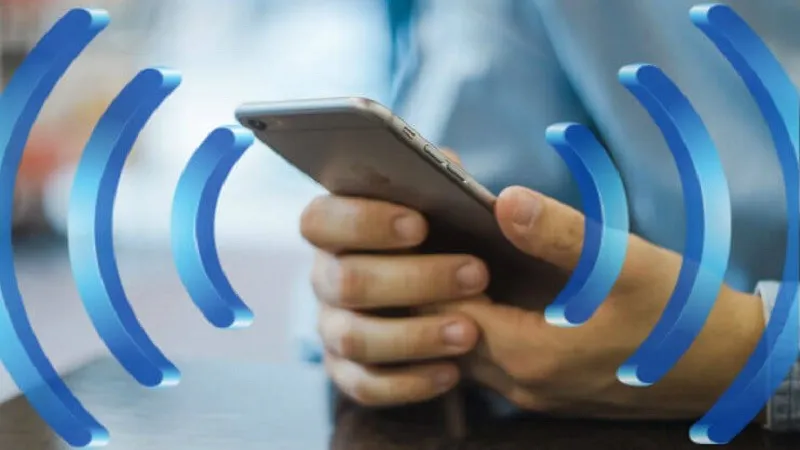Việc kiểm tra cường độ mạnh, yếu của một điểm truy cập WiFi nào đó sẽ giúp người dùng lựa chọn kết nối hợp lý nhằm có được trải nghiệm sử dụng internet tốt nhất, tuyệt vời nhất. Trong bài viết này, mình sẽ hướng dẫn các bạn cách kiểm tra WiFi bằng iPhone đơn giản nhất.
Việc kiểm tra cường độ mạnh, yếu của một điểm truy cập wifi nào đó sẽ giúp người dùng lựa chọn kết nối hợp lý nhằm có được trải nghiệm sử dụng internet tốt nhất, tuyệt vời nhất.
Bạn đang đọc: Mẹo kiểm tra WiFi xem mức độ “mạnh, yếu” bằng iPhone
Ở bài viết này, FPTShop sẽ hướng dẫn bạn cách để kiểm tra cường độ “mạnh, yếu” của một điểm truy cập wifi bất kỳ.
Kiểm tra wifi xem độ mạnh yếu bằng trực quan
Truy cập vào phần Cài đặt và chọn vào mục Wi-Fi, nếu sóng wifi của điểm kết nối thể hiện “đầy cây” thì tương ứng rằng điểm wifi đó mạnh và ngược lại, sóng yếu tương ứng điểm truy cập wifi yếu.
Tuy nhiên, cách kiểm tra trực quan không thể hiện được độ chính xác 100% các điểm kết nối wifi. Để có thể đánh giá cụ thể hơn về đừng điểm kết nối internet, người dùng cần sử dụng thêm một ứng dụng với tên gọi Airport Utility.
Kiểm tra Wi-Fi xem cường độ mạnh yếu ra sao bằng ứng dụng Airport Utility
Bước 1: Cài đặt AirPort Utility lên các máy iPhone (iOS) theo đường link sau: Tải Airport Utility.
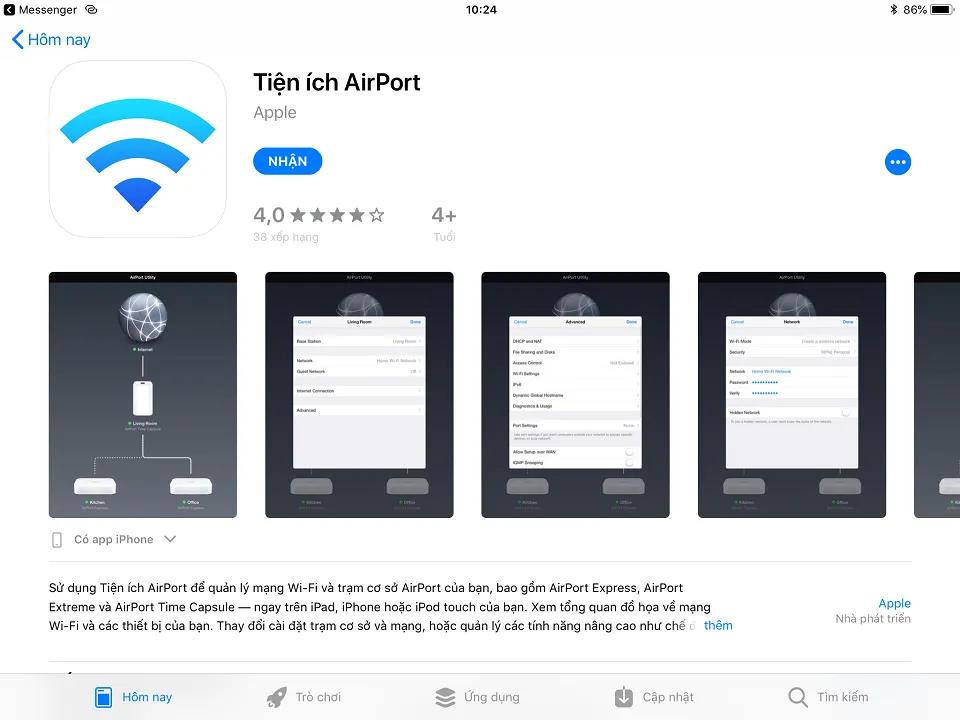
Bước 2: Mở Airport Utility sau khi cài đặt thành công, tiếp tục truy cập Cài đặt và chọn vào T.ích Airport và bật tính năng Máy quét Wi-Fi.
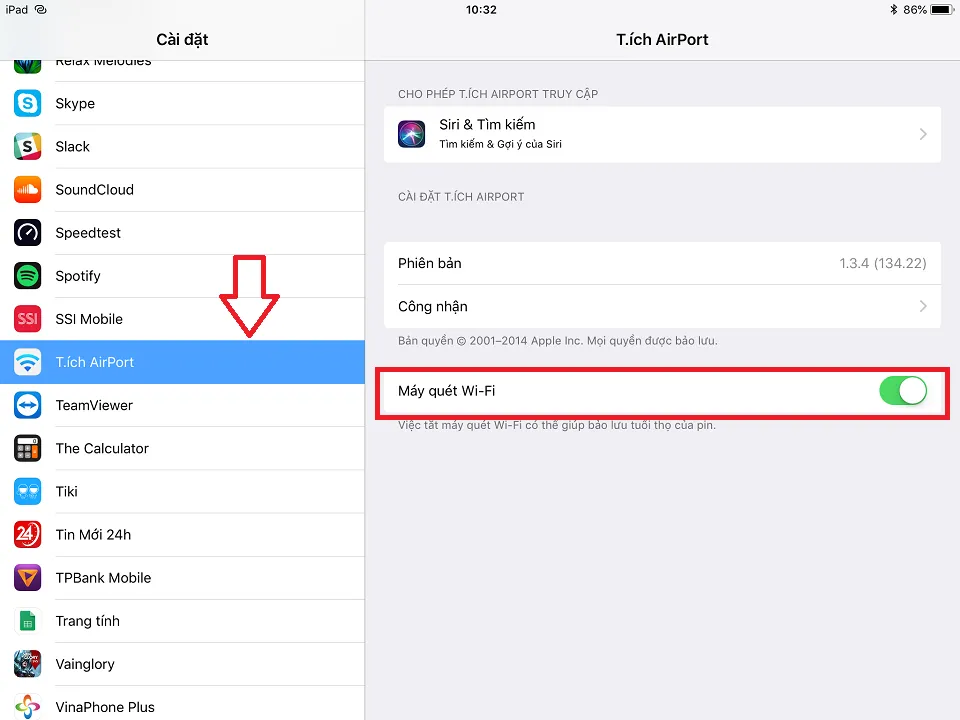
Bước 3: Quay trở lại ứng dụng Airport Utility và thực hiện Quét Wi-Fi. Đánh giá một điểm kết nối Wi-Fi mạnh hay yếu dựa vào chỉ số RSSI, nếu điểm wifi nào có chỉ số RSSI lớn hơn đồng nghĩa kết nối wifi tại điểm đó mạnh hơn. Ví dụ trong bài viết này, chiếc iPad của mình quét được 5 điểm wifi trong đó AndroidAP_6219 có RSSI là: -41dBm mạnh nhất trong các điểm kết nối khác.
Tìm hiểu thêm: Nguyên nhân gửi video qua Messenger bị mờ và cách khắc phục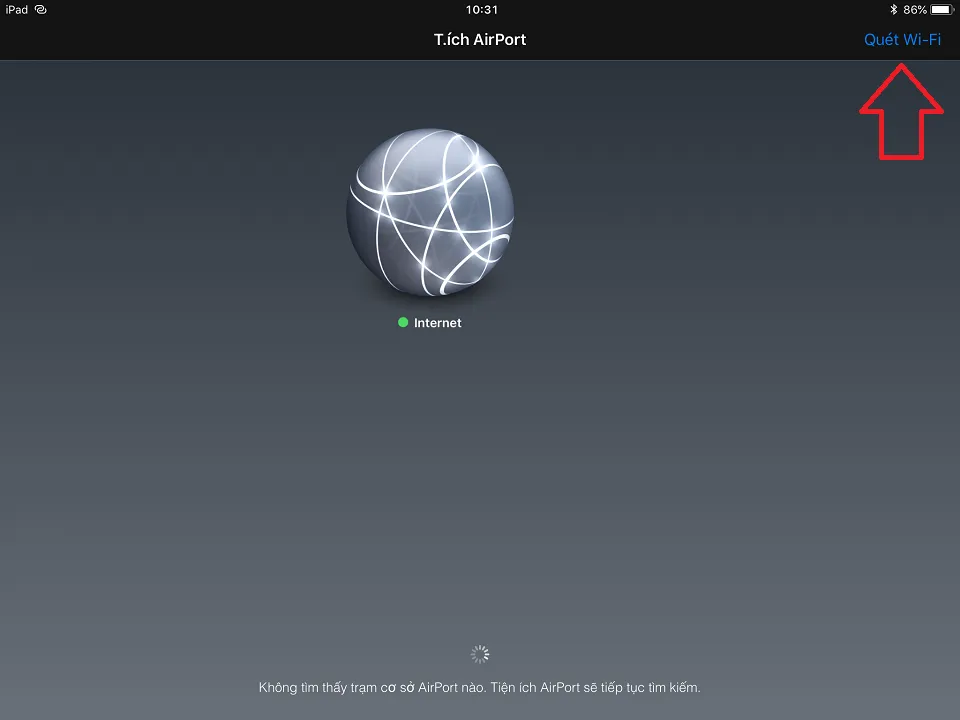
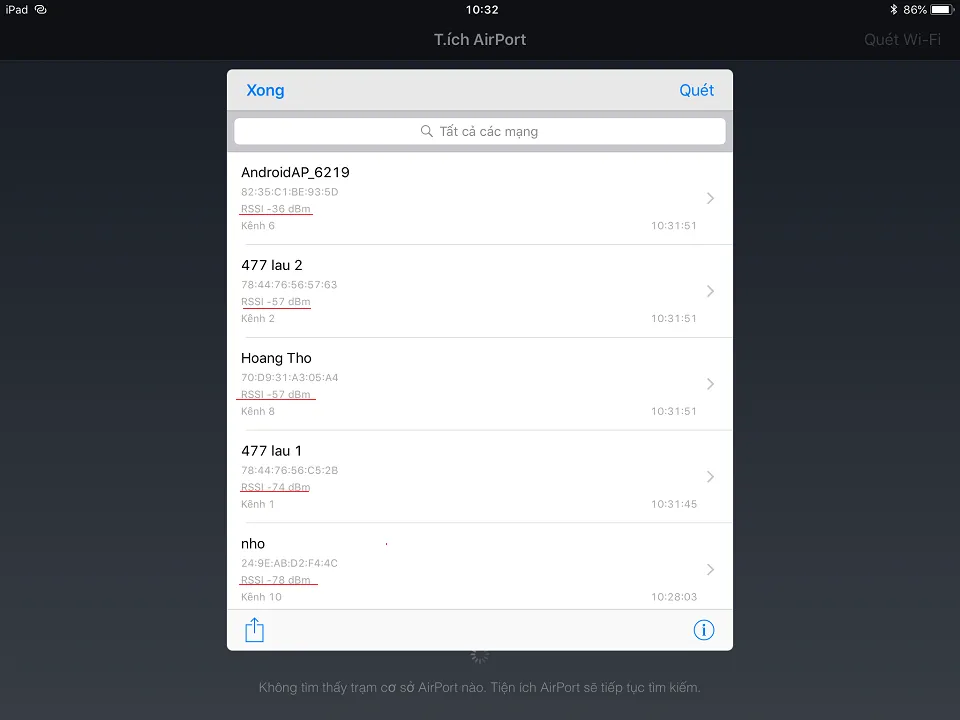
>>>>>Xem thêm: Hướng dẫn mang extension Savior từ Cốc Cốc vào trình duyệt Chrome – Tha hồ tải media tẹt ga
Lưu ý: RSSI được tính bằng số âm (-) và sau khi kết nối với điểm phát wifi phù hợp, hãy tắt máy quét wifi trên Airport Utility để tránh hao pin cho thiết bị của bạn.
Trên đây là hướng dẫn cách đo cường độ điểm phát wifi dành riêng cho các thiết bị iOS (iPhone/iPad) chúc các bạn thực hiện thành công.